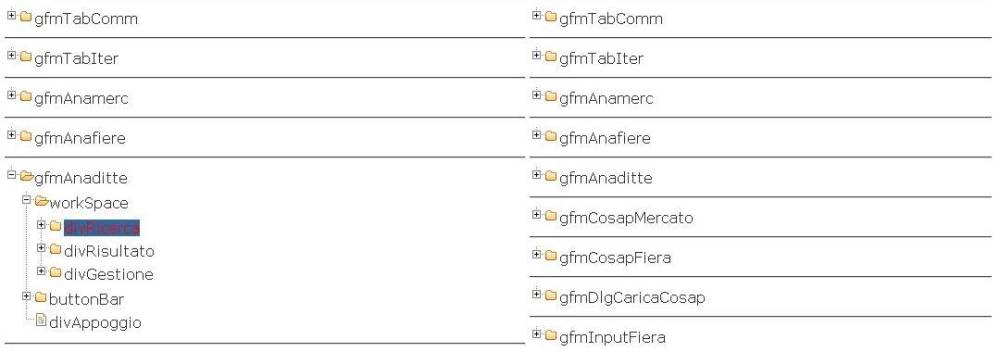Bottone Clona
Con il bottone Clona è possibile clonare(Copiare) Interi Model,Elementi o Sottoelementi.
Inserendo i primi 3 caratteri identificativi dell'applicativo di un model (es. alb, pra, pro, cds, gfm ecc.) già esistente che si vuole clonare , è possibile ristringere il campo di ricerca all'applicativo selezionato.
Ma se non verrà inserita nessuna chiave di ricerca, verranno visualizzati comunque tutti i model presenti.
Per restringere il campo di ricerca è anche possibile inserire l'intero nome del model, sia in “Model da clonare” che in “Model di destinazione”, in modo da aprire solo i model che vogliamo utilizzare.
In questo caso utilizamo la chiave “gfmAnaditte”:

Quindi se inseriremo solo la chiave “gfm” visualizzeremo tutti i model con il prefisso gfm.
Ci si presenterà una finestra con, a sinistra, la lista degli elementi che possono essere clonati, mentre a destra la destinazione della nostra clonazione.
Dalla colonna di sinistra sceglieremo un elemento da clonare e tutti i suoi sottoelementi, dalla colonna di destra invece l'elemento
dentro cui clonare gli elementi.
Seguendo l'esempio potremmo analizzare in dettaglio come funziona la clonazione:
1) Possiamo scegliere di selezionare direttamente il model da clonare o di cliccare sul + affianco per scorrere e scegliere uno dei sottoelementi.
In questo caso abbiamo scorso i vari elementi e selezionato “divRicerca” di workSpace in GfmAnaditte.
2) Selezioniamo o scorriamo la destinazione, per clonare dove ci serve l'elemento selezionato a sinistra.
In questo caso creeremo un clone di divRicerca in workSpace di gfmAnamerc
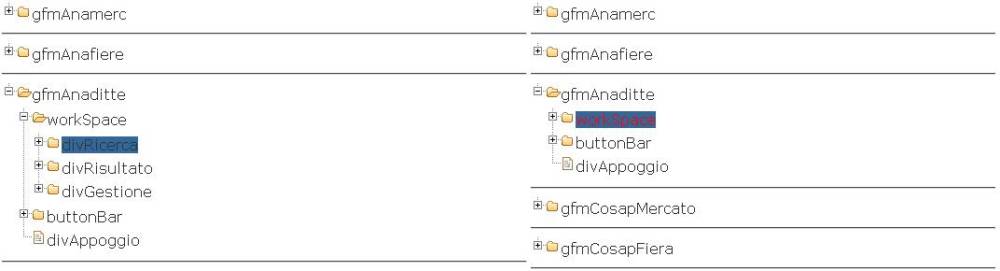
3) Clicchiamo sul bottone Clona in basso e aspettiamo il messaggio di clonazione riuscita.
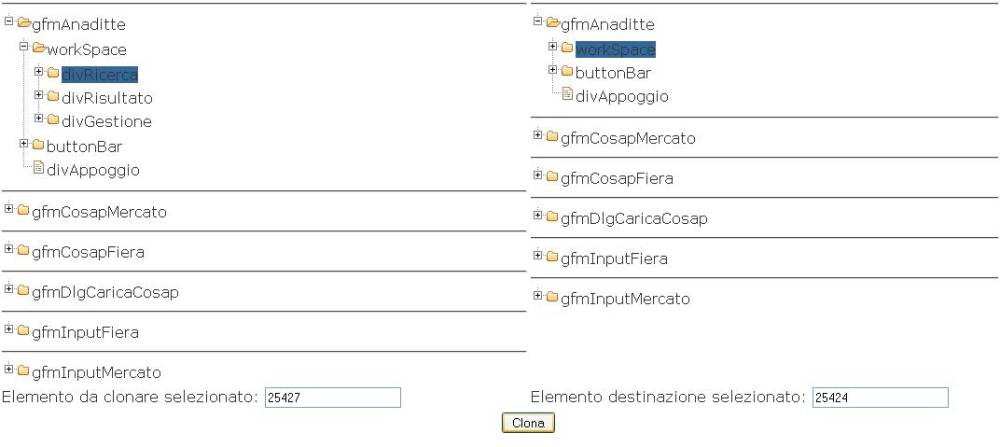
69 visualizzazioni.